Para una actualización exitosa de Windows 10 a Windows 11, es necesario cumplir con los requisitos del sistema operativo. Muchas configuraciones no los cumplen, mientras que el soporte para Windows 10 ya ha terminado.
A veces, el incumplimiento de los requisitos puede ser menor y, en este caso, el deseo de actualizarse para recibir actualizaciones regulares es bastante lógico.
Si el incumplimiento es significativo, el trabajo con Windows 11 una vez finalizada la instalación puede verse acompañado de una carga constante del 100% en la CPU, no todos los controladores son compatibles, etc. En cualquier caso, puede volver a Windows 10 sin pérdida de datos dentro de un plazo de 10 días. Configuración -> Sistema -> (Opciones de recuperación) -> Volver.
1. Omitir la verificación de compatibilidad de la CPU
1.1 Manualmente
Abra el Editor del Registro (Win + R) o mediante cmd -> regedit y agregue un nuevo valor DWORD en la siguiente ruta:
HKLM\SYSTEM\Setup\MoSetup -> AllowUpgradesWithUnsupportedTPMOrCPU con un valor de 1.
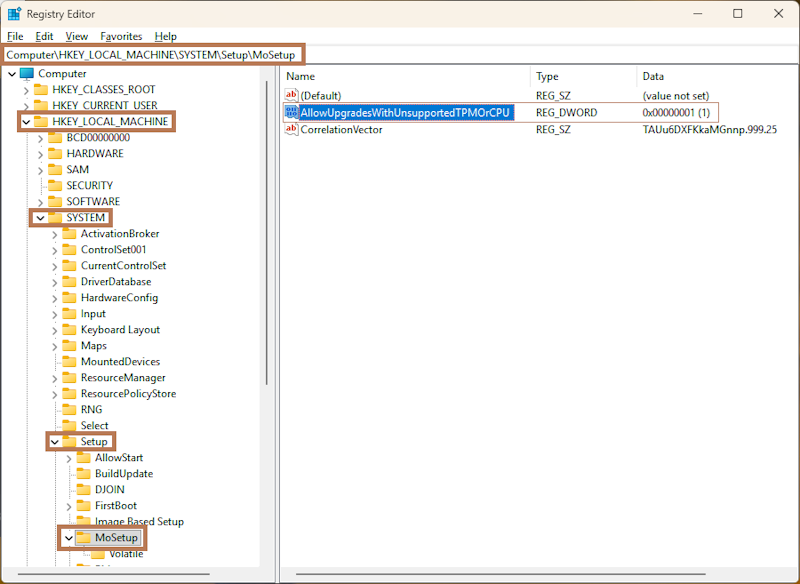
1.2 O mediante Línea de Comandos
Ejecute cmd como administrador y ejecute el comando:
reg.exe add "HKLM\SYSTEM\Setup\MoSetup" /f /v AllowUpgradesWithUnsupportedTPMOrCPU /t REG_DWORD /d 1
2. Omitir las comprobaciones de compatibilidad para otros parámetros: TPM, RAM, etc.
2.1 Manualmente
En el registro, navegue a la siguiente ruta: HKLM\SOFTWARE\Microsoft\Windows NT\CurrentVersion\AppCompatFlags\ y cree una nueva Clave llamada HwReqChk
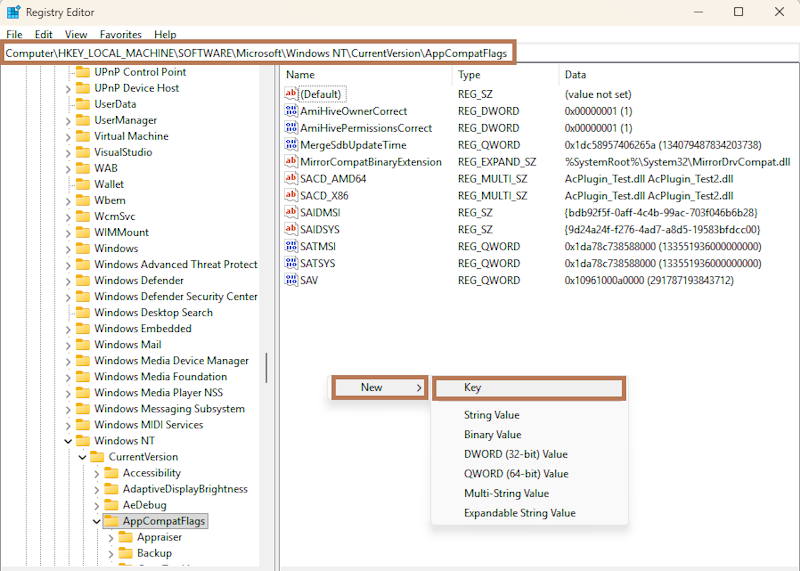
Navegue a la clave creada HKLM\SOFTWARE\Microsoft\Windows NT\CurrentVersion\AppCompatFlags\HwReqChk y agregue un nuevo valor Multistring llamado HwReqChkVars con el siguiente contenido:
SQ_SecureBootCapable=TRUE
SQ_SecureBootEnabled=TRUE
SQ_TpmVersion=2
SQ_RamMB=8192
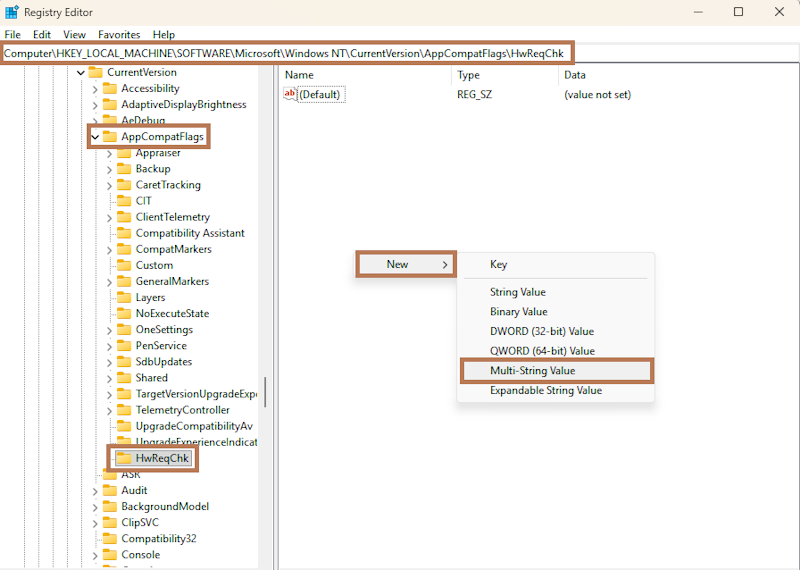
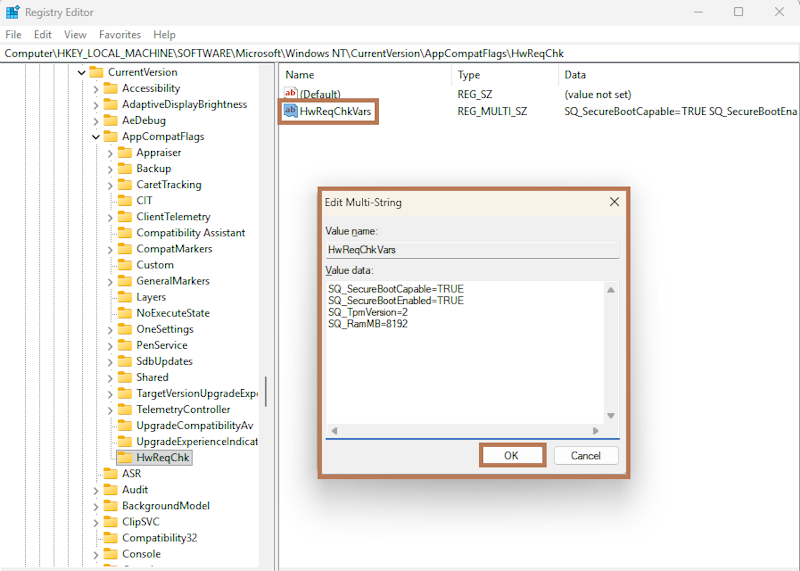
Haga clic en Aceptar.
Haga clic en Aceptar en la advertencia que aparece.
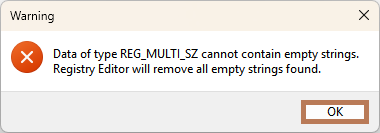
Puede cerrar el Editor del Registro.
2.2 O mediante Línea de Comandos
Ejecute cmd como administrador y ejecute el comando:
reg.exe add "HKLM\SOFTWARE\Microsoft\Windows NT\CurrentVersion\AppCompatFlags\HwReqChk" /f /v HwReqChkVars /t REG_MULTI_SZ /s , /d "SQ_SecureBootCapable=TRUE,SQ_SecureBootEnabled=TRUE,SQ_TpmVersion=2,SQ_RamMB=8192,"
3. Descargar y configurar la herramienta de migración a Windows 11
Vaya al sitio web oficial en https://www.microsoft.com/en-us/software-download/windows11 y descargue el Asistente de instalación de Windows 11.
Por defecto, si lo ejecuta sin configuración, mostrará una advertencia sobre incompatibilidad si existe alguna. La configuración que hicimos anteriormente está destinada a la post-verificación durante la etapa de migración.
3.1 Configuración de la herramienta de migración
Haga clic derecho en el archivo descargado Windows11InstallationAssistant.exe y abra sus propiedades.
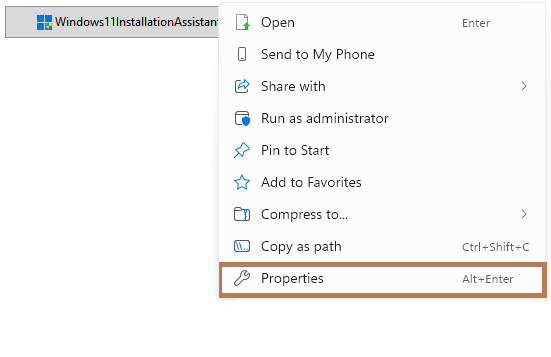
Vaya a la pestaña Compatibilidad y active la casilla, estableciendo la opción de ejecución en modo de compatibilidad con Windows 7. Esto deshabilitará la comprobación inicial.
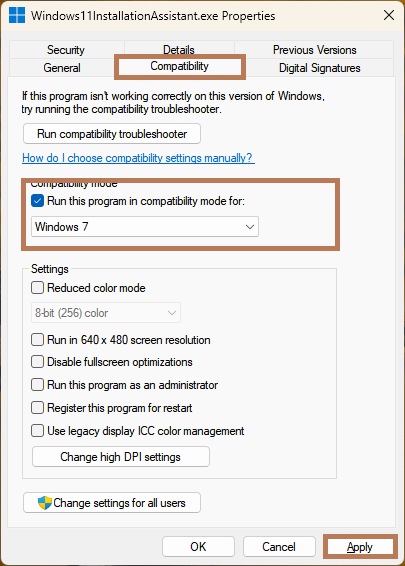
Haga clic en Aplicar.
Ejecute el Asistente de instalación de Windows 11.
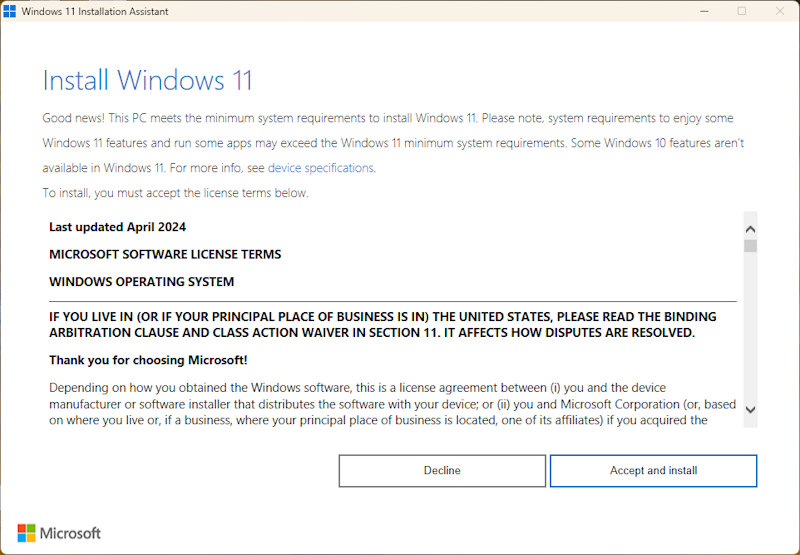
Ahora su sistema debería pasar todas las comprobaciones por completo, el proceso de migración a Windows 11 comenzará y finalizará automáticamente.
Y recuerde, el uso de parches y scripts de terceros puede poner en riesgo el sistema operativo. Utilice únicamente utilidades oficiales del sitio web oficial del desarrollador.
Esta guía describe solo el proceso de migración; para una instalación limpia de Windows 11, utilice otra guía: Solución: Este PC no cumple con los requisitos mínimos del sistema para instalar Windows 11

